مەزمۇن جەدۋىلى
Excel غايەت زور سانلىق مەلۇمات سانلىق مەلۇماتلىرىنى بىر تەرەپ قىلغاندا ئەڭ كۆپ ئىشلىتىلىدىغان قورال. بىز Excel دا كۆپ خىل ۋەزىپىلەرنى ئورۇندىيالايمىز. بەزىدە ، بىز ئىشلىتىشىمىز ئۈچۈن ئۆزگىرىشچان نى ھېسابلىشىمىز كېرەك. بىز ئۇنى Excel دىكى Pivot جەدۋىلى ئارقىلىق ئاسانلا قىلالايمىز. بۇ ماقالىدە مەن سىزگە Excel Pivot جەدۋىلى دىكى ئۆزگىرىشچان نى قانداق ھېسابلاشنى كۆرسىتىپ ئۆتىمەن.
ئەمەلىيەت خىزمەت دەپتىرىنى چۈشۈرۈڭ
بۇ ماقالىنى باشتىن كەچۈرۈۋاتىمىز.
Pivot جەدۋىلىدىكى ئۆزگىرىش. xlsxمەن ئىشلىتىدىغان سانلىق مەلۇمات جەدۋىلى. بىزدە بىر قىسىم مەھسۇلاتلار ۋە ئۇلارنىڭ سېتىش سوممىسى بار. يىللار ئۈچۈن 2020 ۋە 2021 .
1-قەدەم: سانلىق مەلۇمات دائىرىسىدىن Pivot جەدۋىلى قۇرۇش B4: D14 دائىرىسىنى تاللاڭ. ئاندىن قىستۇر بەتكۈچ & gt; & gt; Pivot جەدۋىلىنى تاللاڭ & gt; & gt; جەدۋەل / دائىرىدىن نى تاللاڭ.

- يېڭى كۆزنەك كۆرۈنىدۇ. يېڭى خىزمەت جەدۋىلىدە مۇھىم جەدۋەل گە ئېرىشىش ئۈچۈن يېڭى خىزمەت جەدۋىلى نى تاللاڭ. ئاندىن بولىدۇ نى تاللاڭ.


تېخىمۇ كۆپ ئوقۇڭ: Excel دىكى ئەۋرىشكە پەرقىنى قانداق ھېسابلاش (2 ئۈنۈملۈك ئۇسۇل)
2-قەدەم: سۆرەپ سۆرەش تەلەپ قىلىنغان رايونلار
- PivotTable مەيدانى دا ، مەھسۇلات نى قۇر ، يىل نى غا قويۇڭ. قىممەت
 دىكى ئىستونلار ، ۋە سېتىش سوممىسى ئاندىن جەدۋەل مۇشۇنىڭغا ئوخشايدۇ.
دىكى ئىستونلار ، ۋە سېتىش سوممىسى ئاندىن جەدۋەل مۇشۇنىڭغا ئوخشايدۇ.

تېخىمۇ كۆپ ئوقۇڭ: Excel دىكى ئۆزگىرىشچان ئانالىزنى قانداق قىلىش كېرەك (تېز قەدەم بىلەن) 10>
- ھازىر لايىھىلەش بەتكۈچىگە & gt; & gt; ئورۇنلاشتۇرۇش & gt; & gt; ئومۇمىي ئومۇمىي & gt; & gt; پەقەت

1> قۇرلار .

تېخىمۇ كۆپ ئوقۇڭ: 3>
4-قەدەم: ھۈجەيرە فورماتىنى بوغالتىرغا ئۆزگەرتىش
- ھازىر B5: D10 دائىرىسىنى تاللاڭ. باش بەت بەتكۈچ & gt; & gt; تارتما نى تاللاڭ (رەسىمگە قاراڭ) & gt; & gt; تېخىمۇ كۆپ سان فورماتى نى تاللاڭ.

- فورمات كاتەكچىسى رامكىسى كۆرۈنىدۇ. بوغالتىرلىق & gt; & gt; ئونلۇق ئورۇن نى 0 قىلىپ تەڭشەڭ. & gt; & gt; بولىدۇ نى بېسىڭ. 3>

تېخىمۇ كۆپ ئوقۇڭ: Excel دىكى خامچوت vs ئەمەلىي ئۆزگىرىش فورمۇلا (مىسال بىلەن)
5-قەدەم: ھېسابلاش پىرسەنت ئۆزگىرىشىدىكى ئۆزگىرىش
- ھازىر سېتىش سوممىسىنى نى قىممەت مەيدانىغا قويۇڭ
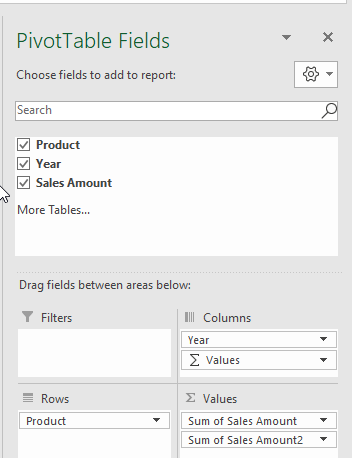
- ھازىر چۈشۈش نى تاللاڭرەسىمدە كۆرسىتىلگەن & gt; & gt; قىممەت مەيدانى تەڭشىكى نى تاللاڭ.

- ھازىر ، قىممەت مەيدانى تەڭشىكى كۆزنىكى ئېچىلىدۇ. خاس ئىسىمنى تەڭشەڭ پەرقى & gt; & gt; قىممەتنى & gt; & gt;

- ھازىر ، ستون C نى تاللاڭ. ستوننى يوشۇرۇش ئۈچۈن مەزمۇن بالدىقى دىن نى تاللاڭ.
 3>
3>

تېخىمۇ كۆپ ئوقۇڭ: Excel دىكى ئۆزگىرىش نىسبىتىنى قانداق ھېسابلاش (3 ئاسان ئۇسۇل)
ئەستە تۇتۇشقا تېگىشلىك ئىشلار
- بۇ ئۇسۇل ئاساسەن ئىككى يىل ئىچىدىكى سېتىش سانلىق مەلۇماتلىرى ئارىسىدىكى پىرسەنت پەرقىنى ھېسابلاش. قانداقلا بولمىسۇن ، تىلغا ئېلىشقا ئەرزىيدىغىنى شۇكى ، بۇ خىل پەرق ستاتىستىكىلىق ئۆزگىرىش بىلەن ئوخشىمايدۇ.
خۇلاسە
بۇ ماقالىدە ، مەن ھېسابلاشنىڭ ئۈنۈملۈك ئۇسۇلىنى كۆرسەتتىم. <> Excel Pivot جەدۋىلى دىكى 1> ئۆزگىرىش . ئۇنىڭ كۆپچىلىككە ياردەم قىلىشىنى ئۈمىد قىلىمەن. ئاخىرىدا ، ئەگەر سىزدە ھەر قانداق تەكلىپ ، پىكىر ياكى پىكىر بولسا ، تۆۋەندە ئىنكاس قايتۇرۇڭ.

